
obiect pe un fundal transparent
Odată ce am descoperit instrumentul stiloului pentru mine și încă mă bucur de această descoperire până acum. Se pare că cu acest instrument nu poți doar să desenezi, ci și să selectezi diferite obiecte. Poate ca selectia cuiva nu va parea prea rapida si putin deranjanta, dar cu acest instrument selectia poate fi perfecta.
Deschide imaginea noastră. Am luat un melc. Chiar îmi place!
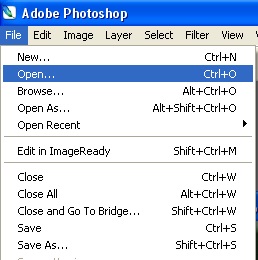

Luați pen Tool Pen (Pen), care se află pe bara de instrumente
Ne-am ales cu mare atenție obiectul nostru. Pur și simplu faceți clic pe locul în care vrem să punem punctul și, în cele din urmă, la primul punct, pentru a obține un cerc vicios. La mine sa dovedit astfel:
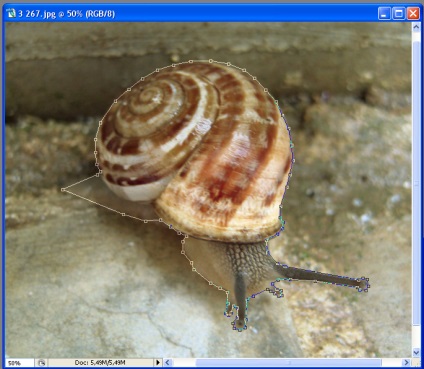
Deoarece forma obiectului pe care l-am selectat nu este foarte complexă, era aproape aproape perfectă, dar trebuie să o modific. Pentru aceasta, mergeți la bara de instrumente și faceți clic pe săgeata albă. care este deasupra pixului. Avem nevoie de o săgeată albă. Apelați această comandă, de asemenea, putem ține apăsat Ctrl. Măriți imaginea cu ajutorul comenzii Zoom (Z de pe tastatură). Mutați punctele din loc în loc ținând butonul stâng al mouse-ului și, dacă lipsește ceva, mergeți la bara de instrumente și faceți clic pe PenTool (Pen). În derularea în desfășurare, selectați instrumentul AddAnchorPointTool din listă.
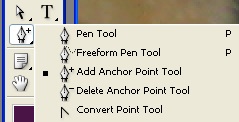
Acum vor fi adăugate puncte cu fiecare clic al butonului stâng al mouse-ului.
După editarea conturului, faceți clic pe butonul din dreapta al mouse-ului și selectați comanda Selectare selecție (Formați zona selectată). Pentru a face acest lucru, trebuie să avem instrumentul DirectSelectionTool selectat
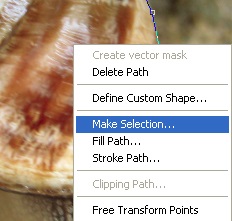
Puneți o bifă în fața antispirantului (anti-aliasing)
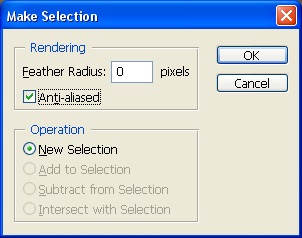
Acum, obiectul nostru este selectat și putem face cu el tot ce ne dorim. Mult noroc pentru tine!
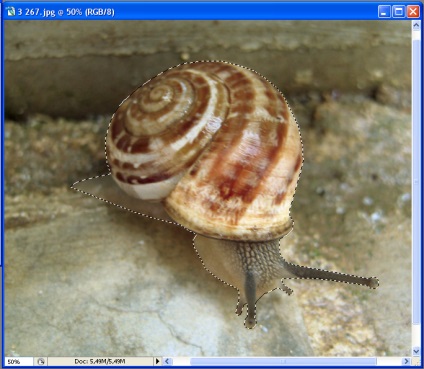
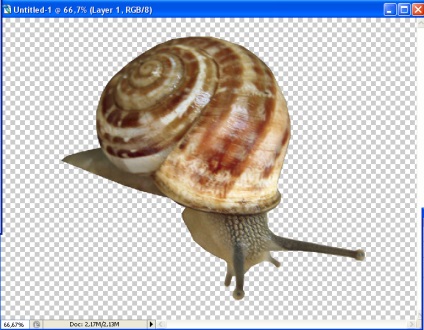
obiect pe un fundal transparent